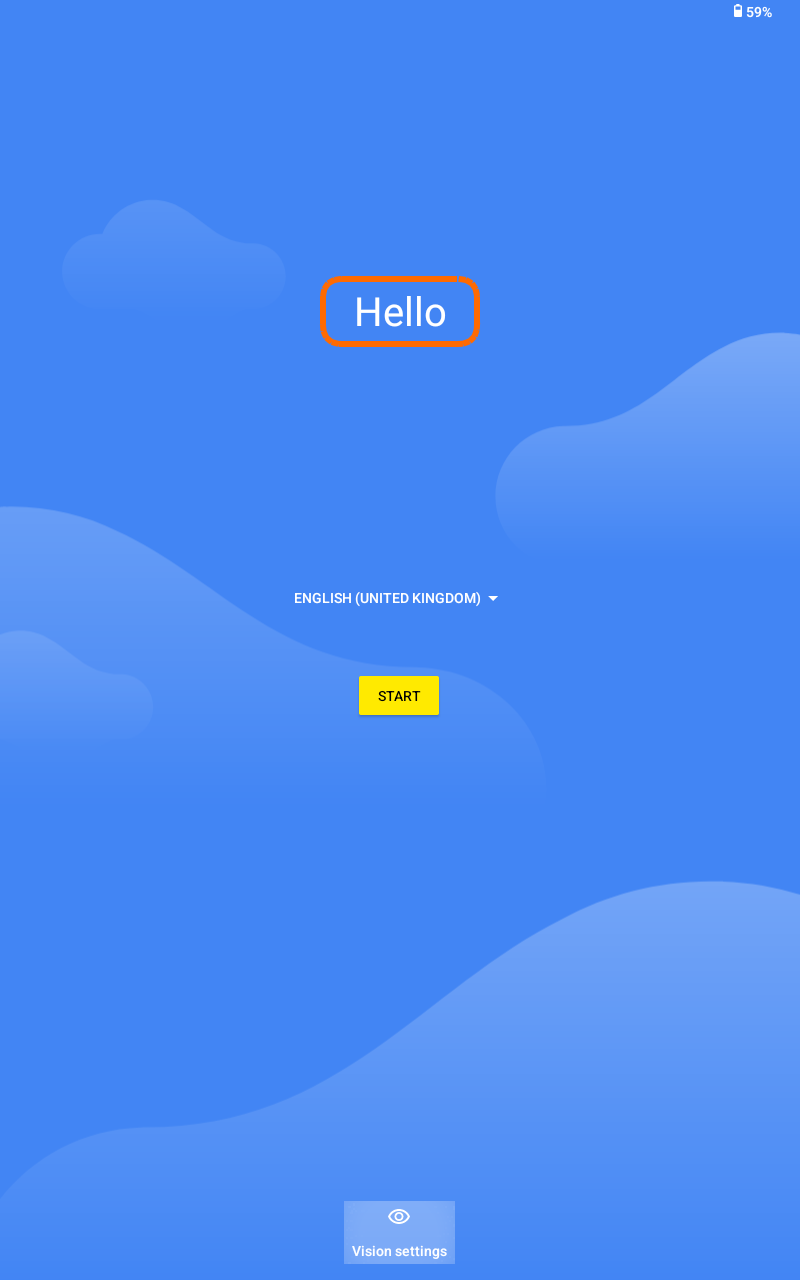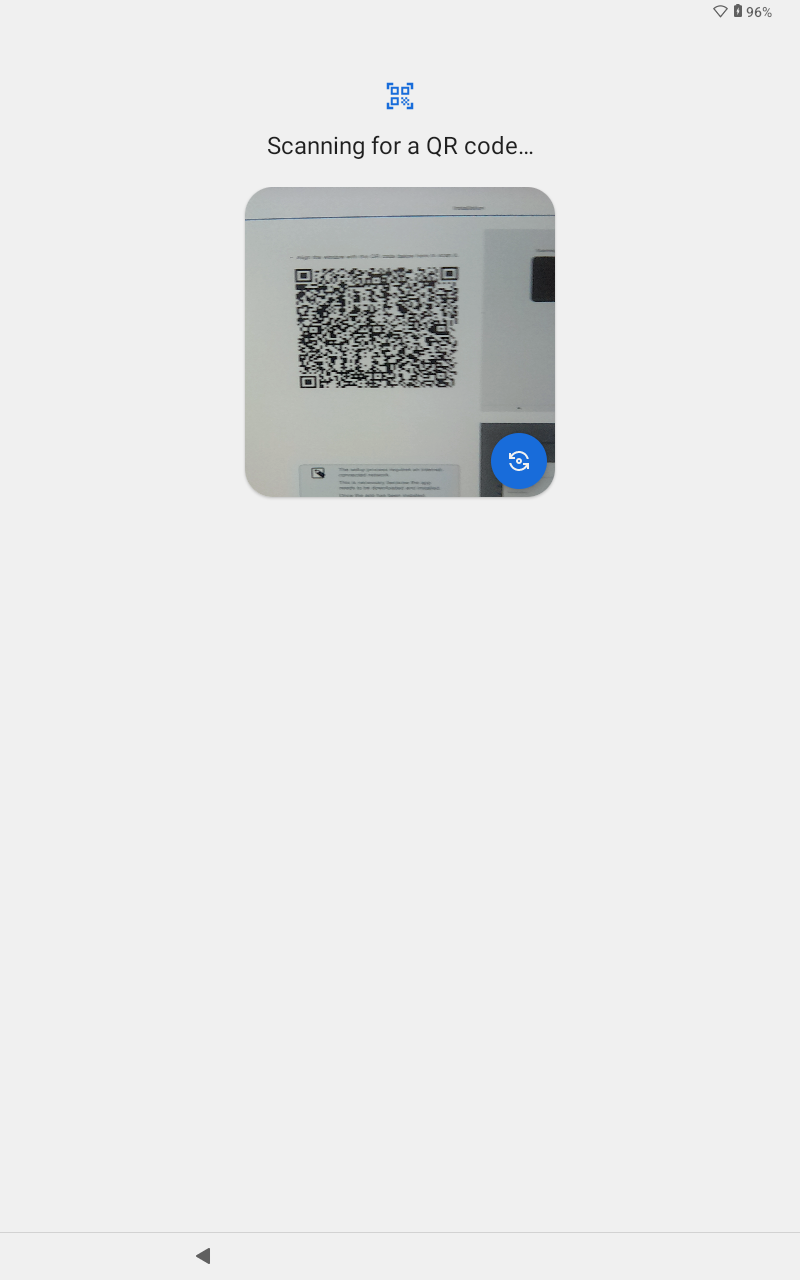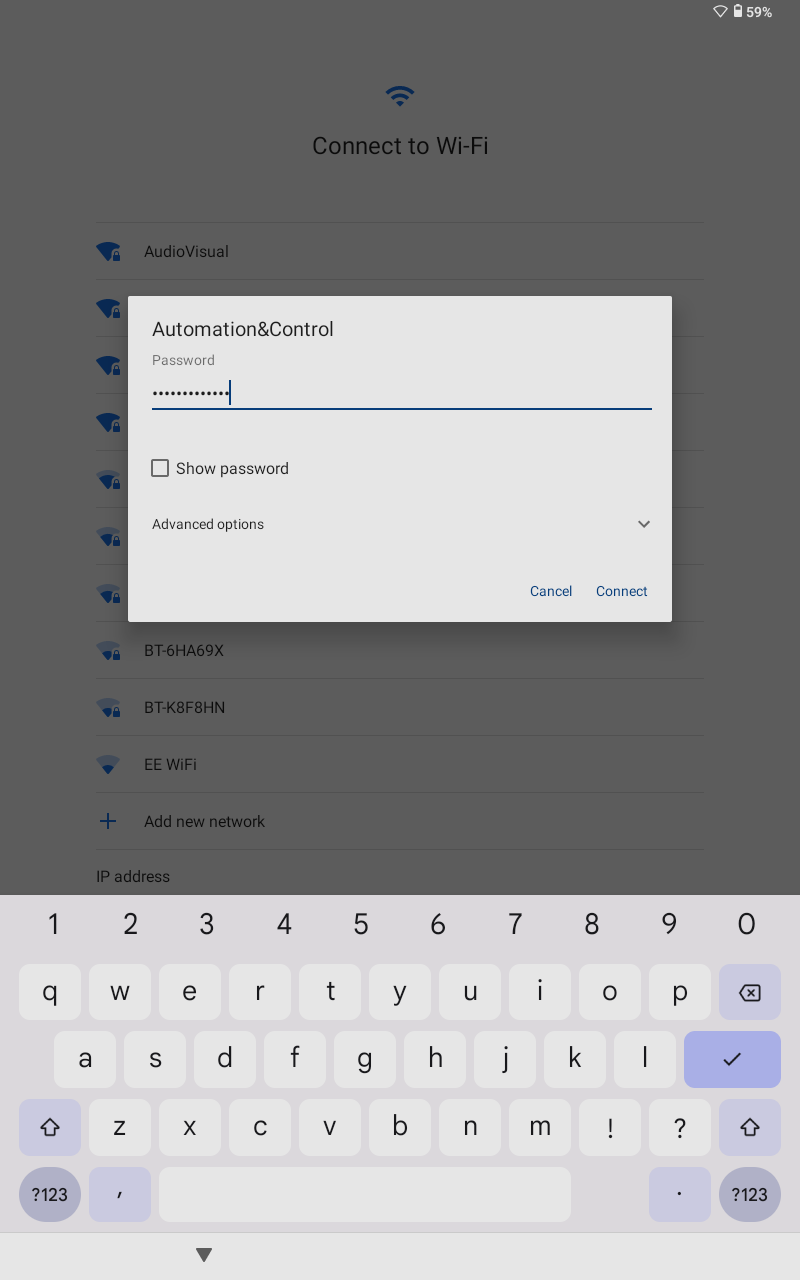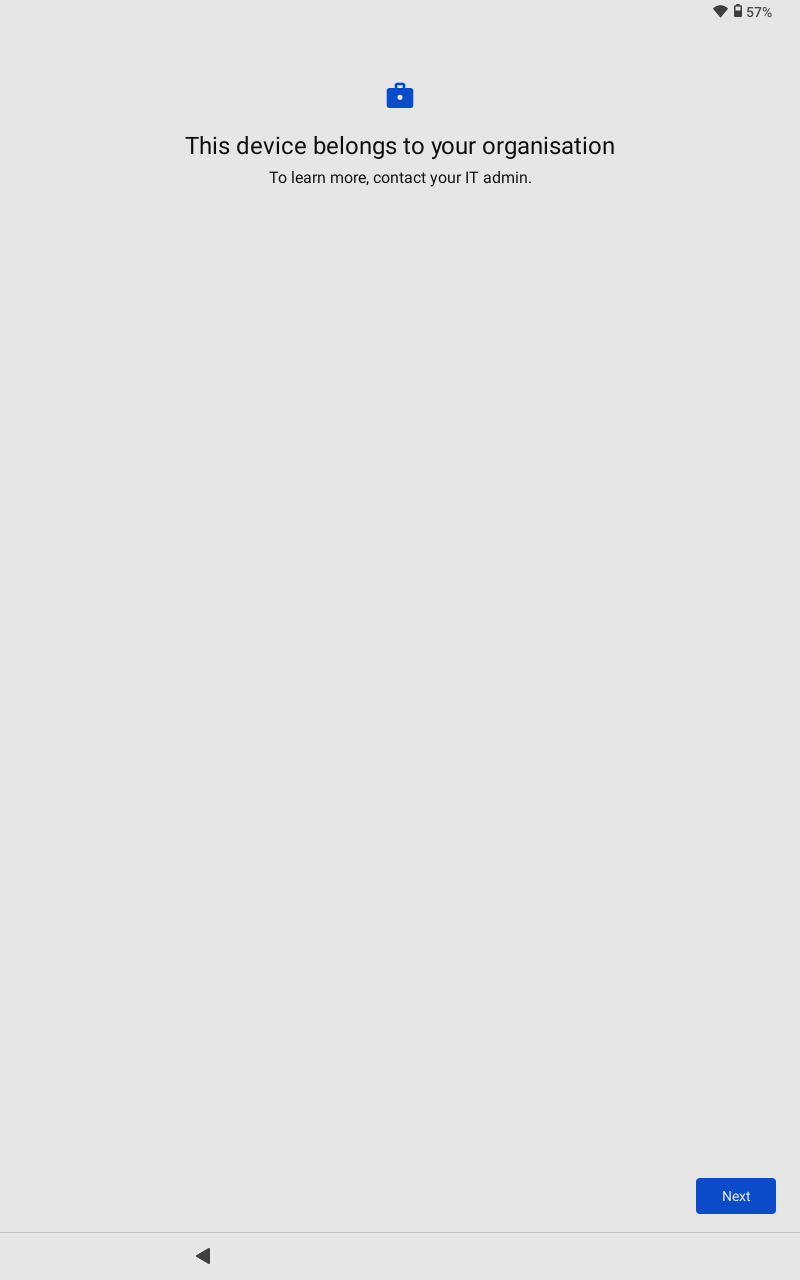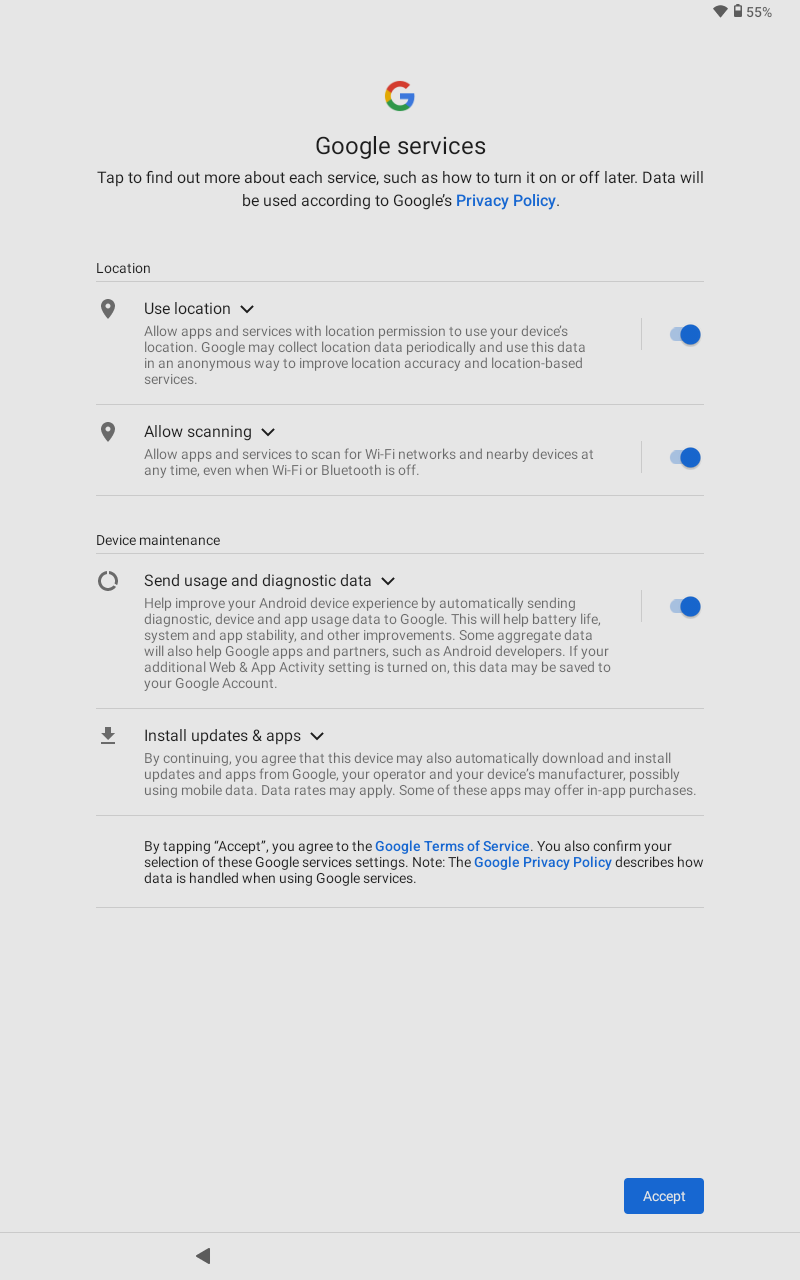2. Instalación
Atención
Tenga en cuenta que este proceso dará lugar a la pérdida de todos los datos del dispositivo Android.
Nota
El fabricante del dispositivo adapta el sistema operativo de Android. Los pasos descritos en este manual pueden ser un poco distintos en su dispositivo.
Antes de empezar, asegúrese de que cumple estos requisitos:
Dispositivo Android: La versión mínima de Android compatible es Android 8.
Código QR: Encontrará el código QR de Victron en la siguiente página, téngala preparada para escanear cuando sea necesario durante el proceso.
Venus OS: El firmware de su dispositivo GX debe tener la versión 3.50 o superior.
Restablecimiento de los valores de fábrica en el dispositivo Android: Compruebe que se han restablecido los valores de fábrica en el dispositivo Android. Si está usando un dispositivo nuevo, ya debería tener los valores de fábrica.
Si está utilizando un dispositivo Android antiguo, consulte en la documentación del fabricante las instrucciones concretas para restablecer los valores de fábrica.
Encienda el dispositivo con su botón de encendido. El dispositivo debería reiniciarse automáticamente si acaba de realizar el restablecimiento de fábrica.
Debería aparecer una página de bienvenida.
|
|
 |
|
NotaSe requiere una red conectada a Internet para el proceso de configuración. Esto es necesario porque hay que descargar e instalar la aplicación. Una vez instalada la aplicación, ya no necesitará una conexión a Internet. Después de escanear el código QR, su dispositivo Android debería mostrar una lista de las redes WiFi cercanas.
|
|
NotaEl método de configuración que usamos es más frecuente en entornos corporativos. Se conoce como MDM o Mobile Device Management (Gestión de dispositivos móviles).
Una vez que haya aceptado los términos y condiciones, el dispositivo empezará a instalar la aplicación. El dispositivo también buscará posibles actualizaciones durante el proceso de instalación. |
|
Algunos dispositivos pueden pedirle permisos de ubicación y de búsqueda de redes WiFi. Estos son ajustes opcionales, pero pueden dejarse habilitados para mejorar su conexión WiFi y ayudarle a encontrar dispositivos GX en su red.
Con esto se terminará la instalación de la aplicación. |
|